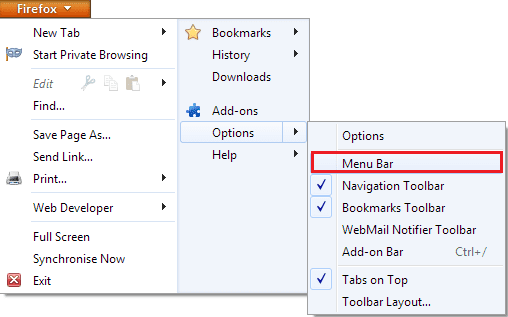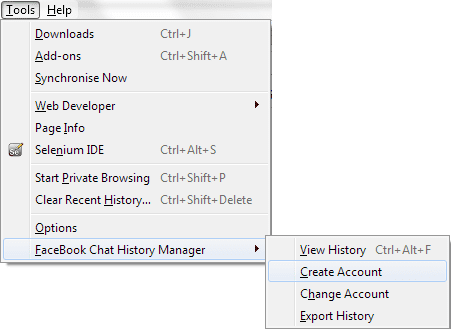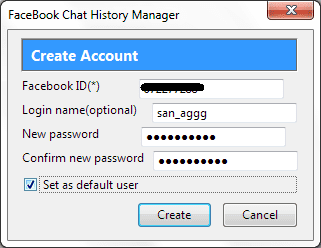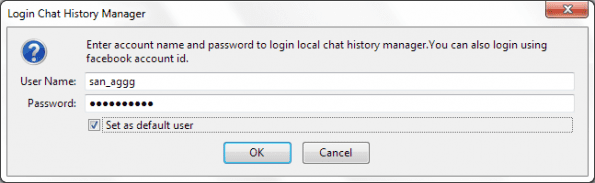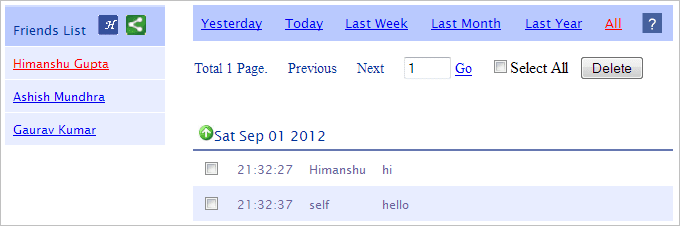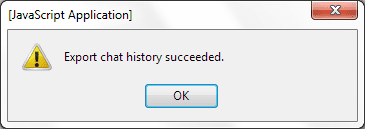گاهی اوقات واقعاً مهم می شود
ذخیره تاریخچه چت و بحث
آنها را برای مراجع بعدی در دسترس داشته باشید. اکنون، ما آن را می دانیم
خدمات چت مانند Gmail
(یا چت Gmail) و فیس بوک پیام های چت ما را ثبت می کنند تا زمانی که آنلاین هستیم بتوانیم به آنها بازگردیم.
اما، این همیشه کمکی نمی کند زیرا ممکن است در آن زمان آنلاین نباشیم. به غیر از آن، ممکن است بخواهیم یک کپی محلی از همان ایجاد کنیم. و برای انجام این کار، باید بتوانیم مکالمات را علاوه بر دسترسی آنلاین، روی هارد دیسک خود ذخیره کنیم.
ما در گذشته نحوه ذخیره تاریخچه چت را در Outlook.com دیده ایم و امروز یاد می گیریم که چگونه این کار را برای پیام های چت فیس بوک انجام دهیم. همچنین اگر از آن استفاده می کنید، می توانید آن را از طریق پیام های چت Outlook.com ذخیره کنید.
نکته پاداش: اگر به دنبال ضبط و ذخیره تماس های اسکایپ هستید، 5 بهترین ابزار را بررسی کنید که به شما در انجام این کار کمک می کند.
مراحل ذخیره تاریخچه چت فیس بوک
این فرآیند منحصرا برای کاربران فایرفاکس است زیرا ما قصد داریم از یک افزونه فایرفاکس برای حل مشکل خود استفاده کنیم.
مرحله 1: ابتدا و مهمتر از همه، افزونه FB Chat History Manager را در مرورگر فایرفاکس خود نصب کنید.
مرحله 2: وارد فیس بوک شوید. برای فعال کردن افزونه و ایجاد یک حساب مدیریتی در آن، این امر ضروری است.
مرحله 3: با کلیک بر روی دکمه فایرفاکس (دکمه نارنجی در بالا سمت چپ) و رفتن به گزینه ها به نمای نوار منو در مرورگر خود بروید .
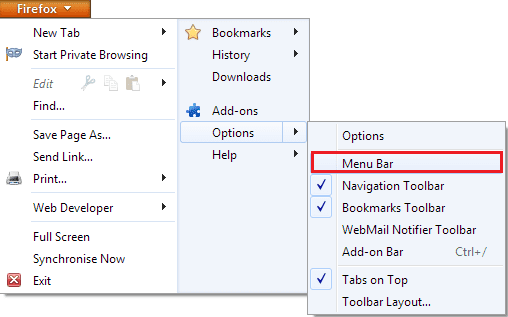
مرحله 4: اکنون روی Tools کلیک کنید ، به دنبال Facebook Chat History Manager بگردید و روی گزینه Create Account کلیک کنید.
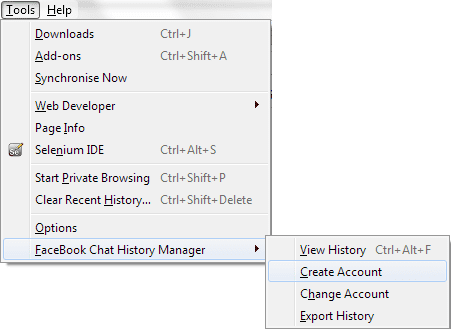
مرحله 5: یک گفتگو برای ایجاد حساب با یک شناسه فیس بوک از قبل پر شده راه اندازی می شود (اگر مرحله 2 را دنبال کرده باشید، در غیر این صورت از شما خواسته می شود که وارد شوید). در اینجا یک نام ورود و رمز عبور برای خود انتخاب کنید. پس از اتمام بر روی Create کلیک کنید .
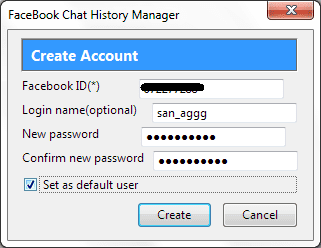
مرحله 6: اکنون می توانید به تاریخچه چت فیس بوک خود در دستگاه محلی خود دسترسی داشته باشید. به سادگی Ctrl + Alt + F را فشار دهید یا به Tools -> Facebook Chat History Manager -> View History بروید.
توجه: برنامه افزودنی تاریخچه و دوستانی که با آنها چت می کنید را فقط از زمانی که افزونه را نصب می کنید ردیابی می کند. پیام های قبل از آن در دسترس نیستند.
مرحله 7: لحظه ای که انتخاب می کنید تاریخچه خود را مشاهده کنید، از شما خواسته می شود به حساب مدیریت تاریخچه چت FB وارد شوید. در واقع، این تضمین می کند که سابقه شما در درایو شما محافظت می شود و هیچ کس نمی تواند بدون رضایت شما به آن نگاه کند.
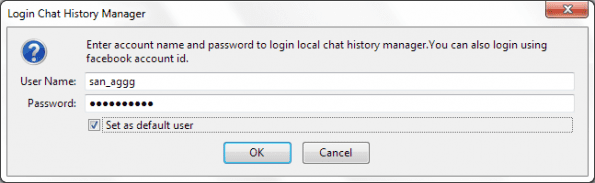
مرحله 8: در صفحه تاریخچه روی نام دوستی که می خواهید سابقه مکالمه او را مشاهده کنید کلیک کنید. و همانطور که می بینید، گزینه ها و گزینه های جدول زمانی مختلفی برای حذف کل یا پیام های انتخاب شده دارید.
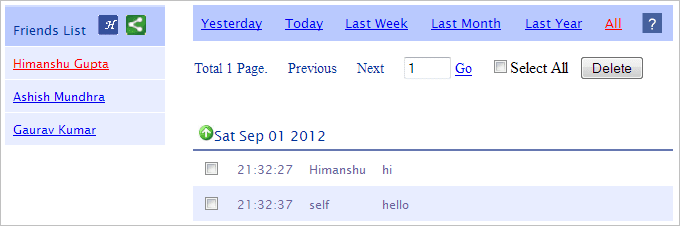
خب این قسمت تماشا بود و بله، تکرار میکنم که این یک نسخه پشتیبان «آفلاین» است و برای مشاهده آن نیازی به اتصال اینترنت ندارید.
اگر می خواهید همان فایل را صادر کنید، ادامه مطلب را بخوانید.
مرحله 9: به Tools -> Facebook Chat History Manager -> Export History بروید. پوشه ای را برای ذخیره تاریخچه انتخاب کنید. همه پیام ها با نام شخص در فایل های متنی جداگانه ذخیره می شوند.
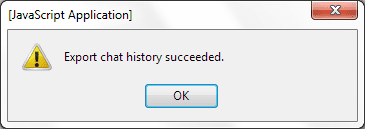
نتیجه
ذخیره مکالمه چت میتواند به عنوان تکههای خاطرهای لذت بخش در زمانی که با دوستان یا خانواده صحبتی شیرین و دوست داشتنی داشتهاید، باشد. در موارد دیگر ممکن است بخواهید آنها را به عنوان مدرکی بر توافق بر سر مسائل آماده نگه دارید. دلیل شما برای ایجاد یک نسخه پشتیبان محلی از تاریخچه چت فیس بوک چیست؟